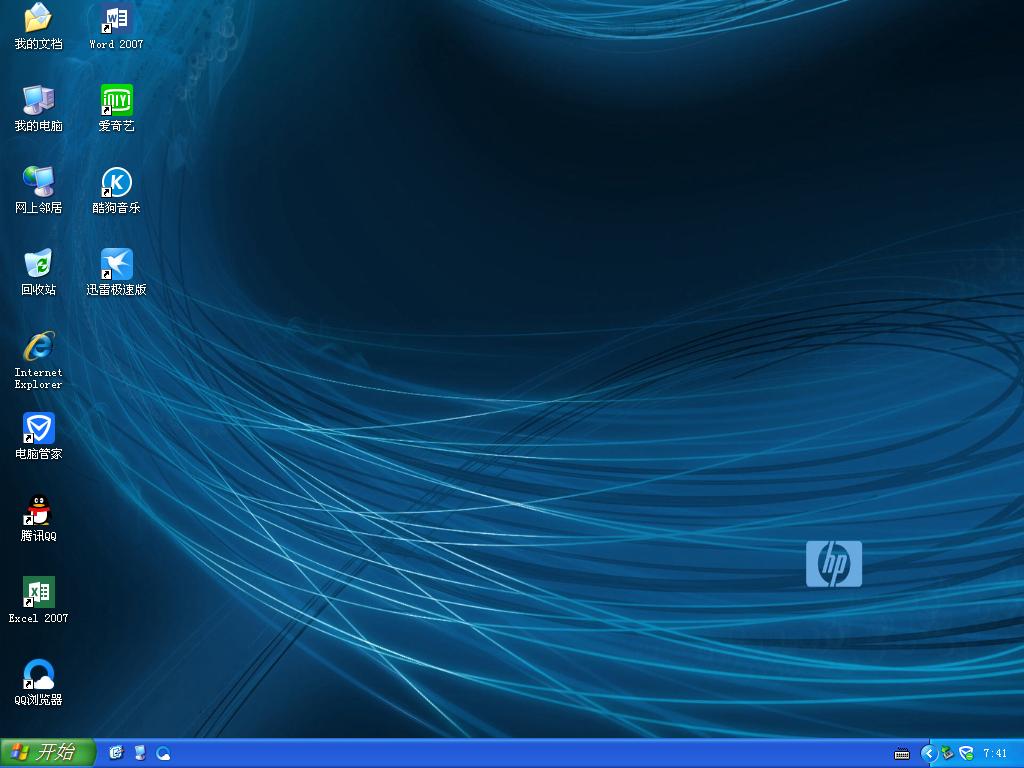没有可用的音频设备怎样办,本文教您电脑没有可
来源:Ghost系统之家浏览:时间:2022-04-26 12:57:55
Windows 7,中文名称视窗7,是由微软公司(Microsoft)开发的操作系统,内核版本号为Windows NT 6.1。Windows 7可供家庭及商业工作环境:笔记本电脑 、平板电脑 、多媒体中心等使用。和同为NT6成员的Windows Vista一脉相承,Windows 7继承了包括Aero风格等多项功能,并且在此基础上增添了些许功能。
在我们使用电脑的过程中,遇到电脑故障是常有的事情了,这不有用户就这般跟小编反馈:刚想看电影的时候插上耳机竟然没有声音,刚开始以为只是电脑的耳机插口有问题,可是前后试了下都没有用,然后又打开控制面板的音量看了下,发现没有音频设备,怎么解决?为此,小编就给大家带来了电脑没有可用的音频设备的解决方法了。
前几天,好友蘑菇头找到了小编,说他的电脑出现了一些状况,就是电脑始终没有声音,不知道该怎么办才好。其实,声卡驱动不正常、声卡设备被禁用、声卡硬件损坏、声音服务器没有启动等等原因都有可能导致“没有音频设备”的问题,为此,1小编就给他整理了篇解决电脑没有可用的音频设备的图文教程。
电脑没有可用的音频设备怎么办
打开电脑音量出现没有音频设备的提示
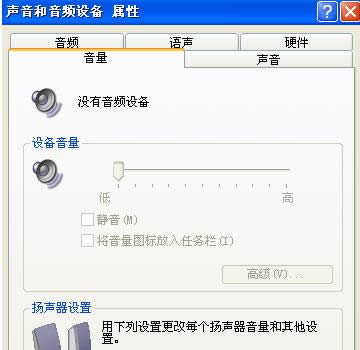
音频图解详情-1
首先点击“开始”菜单,选择“运行”,在运行中输入“services.msc”,点击“确定”
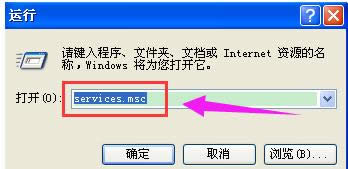
电脑设备图解详情-2
在服务本地右侧找到Windows Audio这个栏目
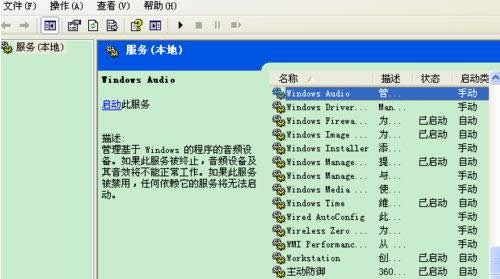
电脑设备图解详情-3
双击打开Windows Audio
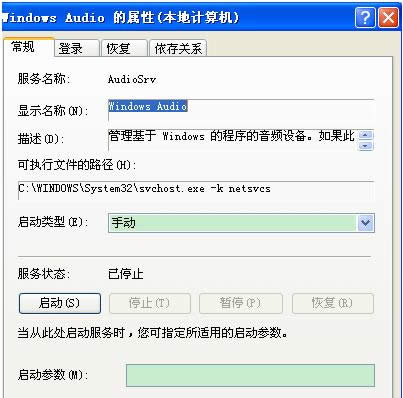
音频图解详情-4
将Windows Audio中的启动类型改为自动,然后启用
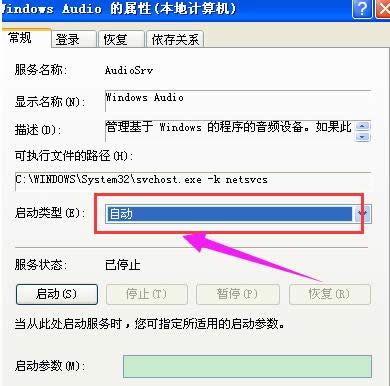
音频图解详情-5
点击应用,再点击“确定”。
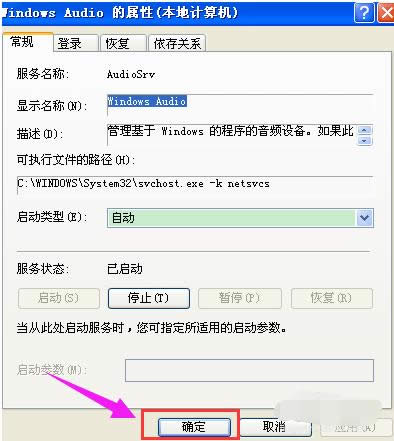
没有音频设备图解详情-6
再打开控制面板中的音频设备就可以看到显示正常了,也就是可以正常使用了
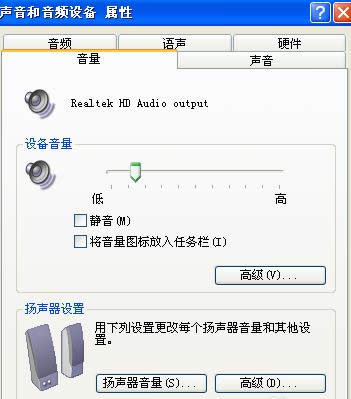
没有音频设备图解详情-7
以上就是电脑没有可用的音频设备的解决方法了。
Windows 7简化了许多设计,如快速最大化,窗口半屏显示,跳转列表(Jump List),系统故障快速修复等。Windows 7将会让搜索和使用信息更加简单,包括本地、网络和互联网搜索功能,直观的用户体验将更加高级,还会整合自动化应用程序提交和交叉程序数据透明性。
推荐系统
电脑公司Ghost Win7 Sp1 装机万能版2022年5月(32位) 提供下载
语言:中文版系统大小:3.13GB系统类型:新萝卜家园 Ghost Win7 x64 SP1 极速版2022年4月(64位) 高速下载
语言:中文版系统大小:3.91GB系统类型:新萝卜家园 GhostWin7 SP1 电脑城极速稳定版2022年4月(32位) ISO镜像高速下载
语言:中文版系统大小:3.13GB系统类型:新萝卜家园 GhostWin7 SP1 电脑城极速稳定版2022年5月(32位) ISO镜像高速下载
语言:中文版系统大小:3.13GB系统类型:电脑公司Ghost Win7 x64 Sp1装机万能版2022年5月(64位) ISO镜像免费下载
语言:中文版系统大小:3.91GB系统类型:笔记本&台式机专用系统 GhostWin7 32位旗舰版2022年5月(32位) ISO镜像免费下载
语言:中文版系统大小:3.13GB系统类型:番茄花园GhostWin7 SP1电脑城极速装机版2022年5月(32位) 最新高速下载
语言:中文版系统大小:3.13GB系统类型:深度技术Ghost Win7 Sp1 电脑城万能装机版2022年5月(32位) ISO高速下载
语言:中文版系统大小:3.13GB系统类型:
相关文章
- WinXP系统怎样看显存?看显存的办法
- WinXP系统如何设置一台电脑2个显示器?
- WinXP系统Svchost.exe应用程序出错怎样办?
- WinXP提示系统管理员设置了系统策略防范进行此安装的办法
- WinXP系统QQ图标不见了怎样办?
- WinXP系统电脑图标变大了怎样处理?
- WinXP系统收藏夹备份的办法
- WinXP系统虚拟内存最小值太低怎样办?
- WinXP系统打开页面出现乱码的处理办法
- WinXP页面提示Sysfader iexplore.exe应用程序出错的处理办法
- 如何处理WinXP光驱自动弹出的问题?
- 为啥Word只能用安全模式打开?Word不用安全模式打开的办法
- WinXP组策略提示“MMC无法创建管理单元”怎样办?
- WinXP访问工作组计算机密码的办法
热门系统
热门文章
常用系统
- 1电脑公司Ghost Win7 x64 Sp1六一节 装机万能版2022年6月(64位) ISO镜像免费下载
- 2笔记本&台式机专用系统GhostWin7 64位元旦特别 旗舰版2020年1月(64位) 高速下载
- 3笔记本&台式机专用系统 Windows10 元旦特别 企业版 2020年1月(64位) 提供下载
- 4雨林木风Ghost Win7 x64 SP1 极速装机版2020年2月(64位) 高速下载
- 5电脑公司 装机专用系统Windows10 x64 企业装机版 版本1507 2021年6月(64位) ISO镜像高速下载
- 6惠普笔记本&台式机专用系统 极速版 GHOSTXPSP3 2018年8月 海驱版下载
- 7新萝卜家园电脑城专用系统 Windows10 x64 中秋特别 企业版 版本1507 2021年9月(64位) ISO镜像免费下载
- 8电脑公司 装机专用系统Windows10 x86企业版 版本1903 2021年4月(32位) ISO镜像快速下载
- 9番茄花园Ghost Win8.1 (X32) 纯净版2021年12月(免激活) ISO镜像免费下载